WordPress Buton Ekleme Nasıl Yapılır? Web Sitesine Kod Kullanmadan Buton Nasıl Eklenir?

İçindekiler ✓
WordPress buton ekleme işlemi bir eklenti sayesinde kod bilgisi gerekmeden yapılabiliyor. Böylelikle web sitenize buton eklemek istiyorsanız kodlarla uğraşmanıza gerek kalmıyor. Web siteleri için butonların önemi oldukça yüksek.
Çünkü web sitesinin bazı sayfalarına butonların eklenmesi gerekebiliyor. Bu butonlar sayesinde yorum göndermeden tutun başka bir siteye yönlendirmeye kadar birçok farklı işlev gerçekleştirilebiliyor. Ayrıca butonlar web sitenizin sayfalarının görünümünde de etkili bir rol oynayabiliyorlar.
Sitenize eklenen butonlar sayesinde web sitenizdeki sayfaların görünümü daha şık bir hale bürünebiliyor. Yani birçok farklı amaçla WordPress buton ekleme işlemi gerçekleştirilebiliyor. Eğer sizde WordPress web sitenize bir buton eklemek istiyorsanız ancak kodlarla uğraşmak istemiyorsanız yazımıza göz atabilirsiniz.
WordPress Buton Ekleme Neden Yapılmalıdır? WordPress’e Neden Buton Eklenebilir?
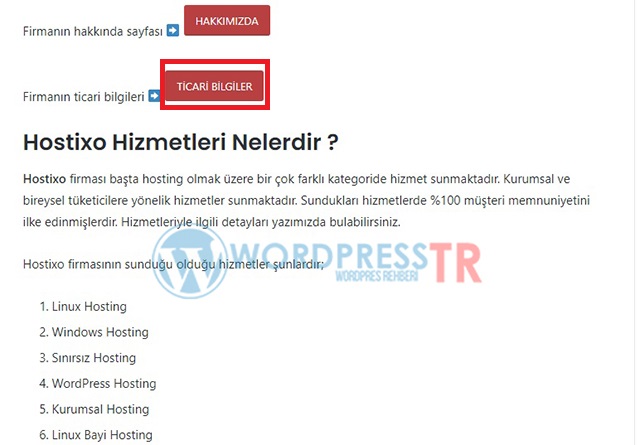
WordPress buton ekleme özelliği birçok farklı amaçla kullanılabilir. Yani web sitenize birçok farklı amaçla buton ekleyebilirsiniz. Örneğin, web sitenize bir buton ekleyebilir ve bu butonun içerisine bir URL adresi yerleştirebilirsiniz.
Böylece ziyaretçiler bu butona tıkladıklarında butonda yer alan web sitesine gidebilirler. Ayrıca web sitenizin görünümünü daha şık bir hale getirmek için sitenize şık butonlar ekleyebilirsiniz. Yani butonlar görünüm anlamında da kritik bir öneme sahiptirler. Çünkü web sitenize şık butonlar eklerseniz, web sitenizin görünümü ziyaretçilerin gözüne daha hoş gelecektir.
WordPress Buton Ekleme Yaparken Nelere Dikkat Edilmeli?
WordPress buton ekleme yaparken dikkat etmeniz gereken bazı detaylar mevcut. Örneğin, butonların web sitenizin görünümüne olumlu yönde etki edebileceklerini belirtmiştik. Ancak tabii ki buton ekleme yaparken ekleyeceğiniz butonların web sitenizin temasıyla uyumlu olması önemli.
Yani web sitenize şık butonlar eklemek yerine web sitenizin temasıyla uyumsuz butonlar eklerseniz, web sitenizin görünümü bundan olumsuz etkilenecektir. Kısacası butonların görünümünü düzgün şekilde ayarlamazsanız web siteniz görünüm açısından daha kötü bir hal alacaktır.
Bu yüzden eklenecek butonların görünümünü dikkatli şekilde ayarlamanız oldukça önemli. Bunun yanı sıra WordPress buton ekleme yaparken bir diğer dikkat etmeniz gereken detay butonların güvenilirliği. Yani sitenize ekleyeceğiniz butonları kötü niyetli amaçlar için eklememelisiniz.
Örneğin, web sitenize içerisinde URL adresi bulunan bir buton ekleyecekseniz, butonun içerisindeki URL adresi güvenilir olmalı. Ayrıca web sitenize ekleyeceğiniz butonların ne işe yaradıklarını butonların üzerindeki yazılarda doğru şekilde açıklamalısınız.
Çünkü bunları doğru şekilde yapmadığınız takdirde ziyaretçiler web sitenizi tekrar ziyaret etmek istemeyebilirler. Uzun lafın kısası web sitenize ekleyeceğiniz butonlar güvenilir, işlevi anlaşılır ve şık olmalı.
WordPress Buton Ekleme Nasıl Yapılır?
Bu kısımda WordPress buton ekleme işleminin nasıl yapıldığını sizlere detaylıca açıklamaya çalışacağız. Ancak bu işlem için kod bilgisine gerek olmadığını tekrar hatırlatalım. Yani bir WordPress eklentisi sayesinde web sitenize kolayca buton ekleyebiliyorsunuz.
Üstelik sitenize eklediğiniz butonu birçok farklı şekilde özelleştirebiliyorsunuz. Böylece web sitenizin sayfalarını hem daha şık hem de daha işlevsel bir hale getirebiliyorsunuz. Burada lafı daha fazla uzatmadan siteye nasıl buton eklendiğini birlikte öğrenelim.
Forget About Shortcode Buttons ile WordPress Buton Ekleme 2022
- WordPress buton ekleme işleminde ilk olarak Forget About Shortcode Buttons eklentisini WordPress web sitenize kurun.
- Eklentiyi kurduktan ve etkinleştirdikten sonra mouse imlecinizi WordPress admin panelinizin sol tarafındaki ‘Yazılar’ kısmının üstüne getirin.
- Ardından ‘Yeni ekle’ seçeneğine tıklayarak yazı ekleme bölümüne gelin.
- Daha sonra karşınıza gelen pencerenin görsel editör kısmında birçok farklı buton göreceksiniz. Bu butonlar ‘Ortam Ekle’ butonunun hemen altında yer alırlar. Eklentiyi kurduğunuz ve etkinleştirdiğiniz için bu butonların sonunda yani en sağında ‘Insert Button’ adında yeni bir buton göreceksiniz. Burada ‘Insert Button’ WordPress buton ekleme butonuna tıklayarak diğer adıma geçmeniz gerekiyor.
- Butona tıkladıktan sonra karşınıza ekleyeceğiniz butonu özelleştirebileceğiniz bir pencere gelecektir. İlk olarak burada ‘Properties’ sekmesindeki seçeneklerden bahsetmek istiyoruz. Burada “Text” kısmına butonun üstünde yazacak yazıyı yazmanız gerekiyor.
- “URL” kısmınaysa ziyaretçilerin butona tıkladıklarında yönlendirilecekleri URL adresini girmelisiniz. Yani ziyaretçiler WordPress buton ekleme yöntemiyle eklediğiniz butona tıkladıklarında buraya girdiğiniz URL adresine yönlendirilecekler.
- Bu sekmede gerekli kısımları doldurduktan sonra pencerenin üst kısmında butonun son halini görebilirsiniz. Butonu gördüğünüz kısmın hemen altında birçok farklı seçenek göreceksiniz. Buradaki seçenekler arasında buton rengi, buton yazı rengi ve buton boyutu değiştirebileceğiniz birçok seçenek bulunuyor. Yani bu seçeneklerden butonu birçok farklı şekilde düzenleyebilirsiniz.
- Buton ekleme ekranındaki bir diğer sekme ‘Icon’ sekmesi. ‘Icon’ sekmesine tıkladığınızda karşınıza butona ekleyebileceğiniz birçok ikon gelecektir. Burada alttaki ikonlardan istediğinizi seçerek butonunuza küçük bir ikon ekleyebilirsiniz.
- Son olarak burada tüm ayarları yaptıktan sonra WordPress buton ekleme işlemi için pencere altındaki ‘Insert’ butonuna tıklayabilirsiniz. Bu adımdan sonra yazıyı yayınladığınızda butonununuz ayarladığınız şekilde yazınıza eklenmiş olacaktır.





